Eliminar turnos: Nueva interfaz del usuario
*Los sitios de Shiftboard seleccionados utilizan actualmente la nueva interfaz. Si todavía no cuenta con acceso a la nueva interfaz, continúe utilizando nuestra documentación de Soporte existente.
Cómo eliminar un turno
Eliminar un turno es fácil.
Navegue hasta el calendario y seleccione Cronogramas > Turnos en el menú del lado izquierdo de la pantalla:
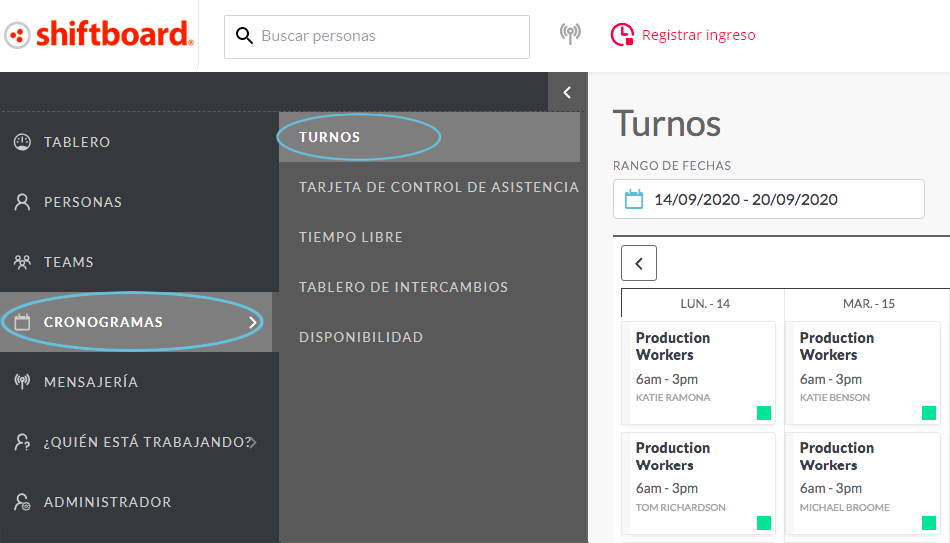
Haga clic en el turno que desea eliminar:
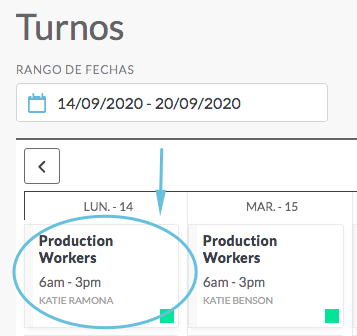
Desde la página Detalles del turno, haga clic en el icono de la papelera en la esquina superior derecha:
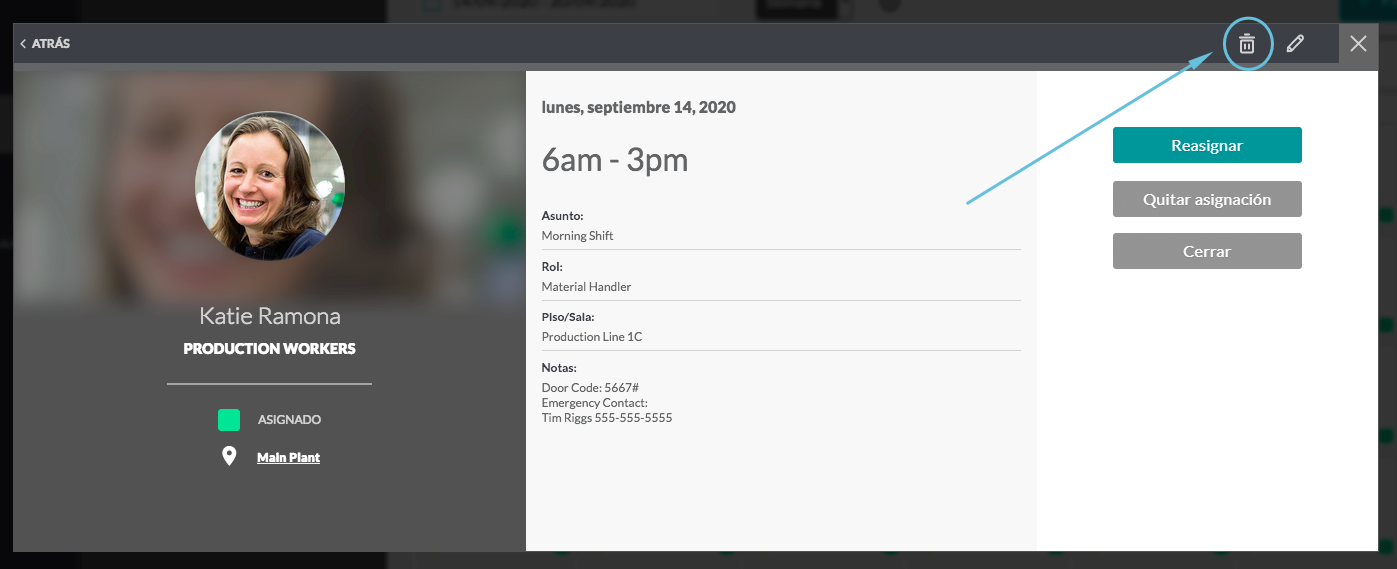
En la página de confirmación, el conmutador para alternar Notificar a la persona asignada se establece en verde. La acción por defecto es notificar a las personas asignadas al eliminar un turno. Si no desea notificar a la persona asignada, haga clic en el botón verde, que cambiará el indicador a gris y, en consecuencia, no se notificará a la persona asignada cuando elimine el turno. Hacer clic en el conmutador cuando esté en gris, restablecerá la acción en verde para habilitar las notificaciones:
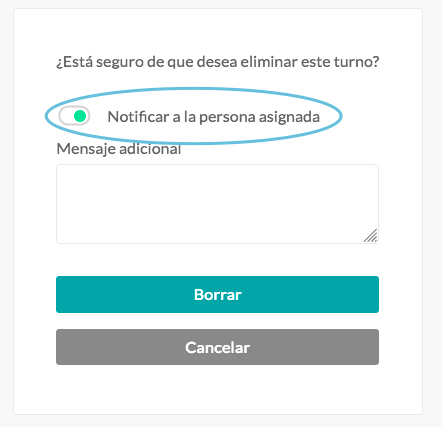
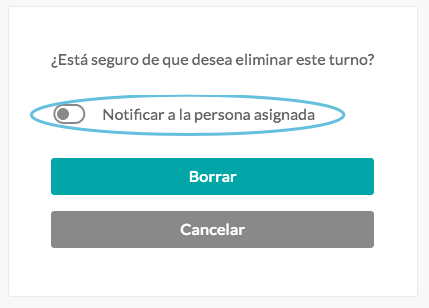
Agregar un mensaje (opcional), que se incluirá en la notificación a la persona asignada:
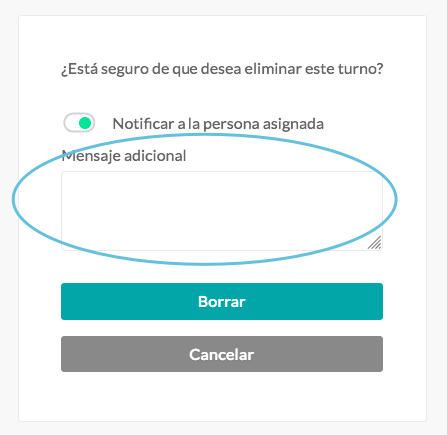
Haga clic en Eliminar:
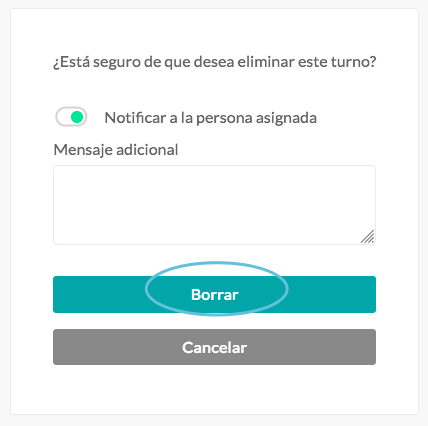
El turno se elimina del calendario y usted volverá al calendario.

